T3产品安装方法(MSDE+T3)
畅捷通T3—安装图解

畅捷通T3—安装图解
打开文件夹“畅捷通T3-企业管理信息化软件教育专版”,双击运行“Setup.exe”,根据如下截屏进行安装:
点击“下一步(N)”。
点击“是(Y)”。
点击“下一步(N)”
选择和以上相同的界面,然后点击“下一步(N)”。
此时可能会出一个报错提示窗口,忽略此提示,
直接点击“确定”。
点击“下一步(N)”。
选择“取消”,不需要安装这个。
如果考生需要安装的话,可以选择“确定”。
选择“取消”,不需要安装这个。
如果考生需要安装的话,可以选择“下一步(N)”。
点击“完成”,然后系统进行最后注册操作。
注册完成后,电脑重新会重启。
电脑重新启动后,会自动加载“系统管理”这个程序。
选择“系统”菜单下的“注册”:
用户名:admin
密码:空
点击“确定”。
选择“账套”菜单“恢复”命令。
选择“关闭”。
(注:在此操作以前,请将“DSH”文件复制到C:根目录)
选择“打开(O)”。
点击“确定”即可。
注:读者可以一次性把光碟提供的账套全部恢复完,也可以逐步恢复。
第二次启动“系统管理”的方法:
(1)在桌面上,双击“”这个图标;
(2)在“开始”—“程序”—“畅捷通T3系列管理软件”—“畅捷通T3”下的“系统管理”,选中运行即打开“系统管理”窗口。
用友T3客户端安装

用友T3客户端安装
现在以T3-用友通标准版10.8为例,进行说明。
注意安装前请将杀毒软件和安全卫士等软件退出。
安装软件前,请检查安装T3客户端的计算机名称,建议为纯英文的,中间不能有空格、+-%等特殊符号。
也可以为英文+数字,如A001。
XP系统:我的电脑,右键,属性,计算机名,更改,输入符合规范的计算机名。
Win7系统:计算机,右键,属性,更改设置,更改,输入符合规范的计算机名。
修改完计算机名称后,重新启动计算机。
打开用友通安装文件夹,双击setup.exe进行安装。
下一步
接受许可,下一步
下一步
安装客户端,不必修改安装路径,下一步
将多余的选项去掉,如上图,下一步
下一步
开始安装,耐心等待,
如出现如上提示,点击【确定】按钮,继续安装
如提示IIS未能正确安装等字样,点击【确定】按钮,继续安装
选择“否”,完成,即可。
安装完成后,返回计算机桌面,出现T3图标,
双击,
点击,确定,
出现如上图,点击服务器旁边的按钮(红框中的),
弹出如上界面,在当前如输入服务器的名称,或通过上面的网络进行选择,确认无误后,点击【选择】。
如果输入正确,自动返回上图,服务器空白处显示服务器的名称。
说明已经连接到服务器。
输入操作员编号、密码,选择账套、会计年度、登录日期等,点击确定。
即可正常登录T3。
2。
如何安装用友T3软件
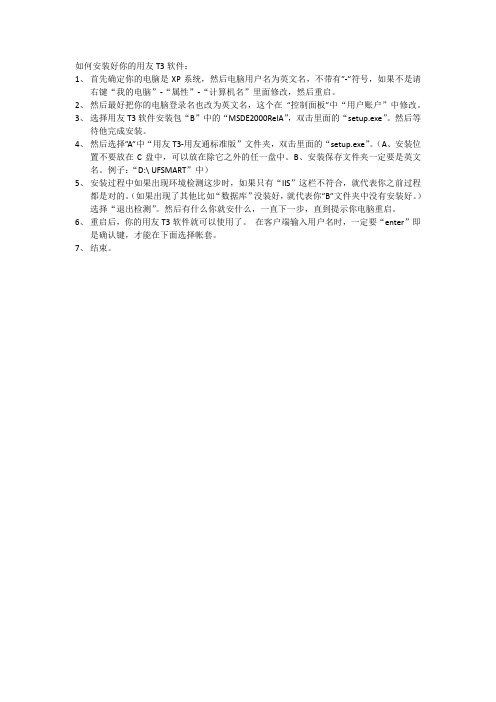
如何安装好你的用友T3软件:
1、首先确定你的电脑是XP系统,然后电脑用户名为英文名,不带有”-”符号,如果不是请
右键“我的电脑”-“属性”-“计算机名”里面修改,然后重启。
2、然后最好把你的电脑登录名也改为英文名,这个在“控制面板”中“用户账户”中修改。
3、选择用友T3软件安装包“B”中的“MSDE2000RelA”,双击里面的“setup.exe”。
然后等
待他完成安装。
4、然后选择”A”中“用友T3-用友通标准版”文件夹,双击里面的“setup.exe”。
(A、安装位
置不要放在C盘中,可以放在除它之外的任一盘中。
B、安装保存文件夹一定要是英文名。
例子:“D:\ UFSMART”中)
5、安装过程中如果出现环境检测这步时,如果只有“IIS”这栏不符合,就代表你之前过程
都是对的。
(如果出现了其他比如“数据库”没装好,就代表你”B”文件夹中没有安装好。
)选择“退出检测”。
然后有什么你就安什么,一直下一步,直到提示你电脑重启。
6、重启后,你的用友T3软件就可以使用了。
在客户端输入用户名时,一定要“enter”即
是确认键,才能在下面选择帐套。
7、结束。
用友T3安装图解
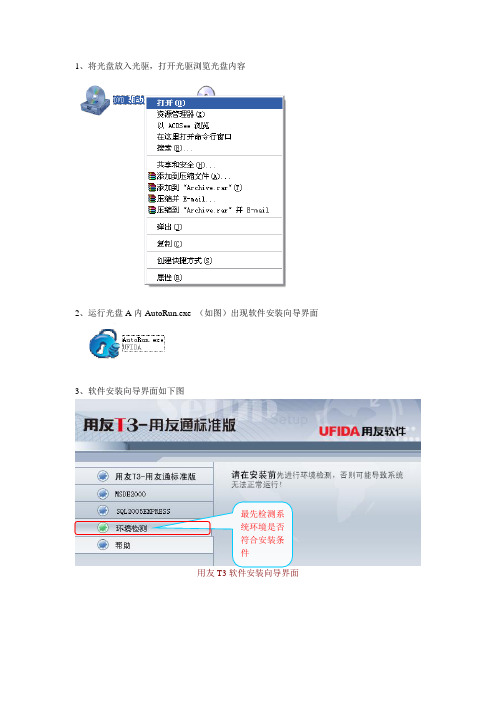
1、将光盘放入光驱,打开光驱浏览光盘内容2、运行光盘A内AutoRun.exe (如图)出现软件安装向导界面3、软件安装向导界面如下图用友T3软件安装向导界面4、点击环境检测运行环境检测程序,根据检测结果判断当前计算机环境是否符合用友T3安装条件。
环境检测界面如下图检查项目:A、操作系统及系统补丁:操作系统(符合要求的) 无SP1 SP2 SP3 SP4 Win2000 Y Winxp Y Y 无Win2003 Y Y 无无Vista Y Y 无无无注:操作系统不符合,需要重装解决或是更换一台符合的计算机。
B、数据库及数据库补丁:数据库系统(符合要求的) 无SP1 SP2 SP3 SP4 MSDE2000 Y YMS SQL2000 YMS SQL2005 Express Y Y Y 无无MS SQL2005 Y Y Y 无无注:SQL2005的安装比SQL2000或MSDE2000安装复杂一些,建议安装MSDE2000(光盘B中附带,点击用友T3安装向导界面MSDE2000根据提示操作)。
SQL2000和MSDE2000不支持Vista系统,Vista系统请安装SQL2005 Express(光盘附带,点击用友T3安装向导界面SQL2005 Express根据提示操作)。
附SQL2000个人版下载地址:/uploadsoft/SQLPERSONAL.rarC、IIS:这一项需要XP SP2或SP3原版安装光盘或是Win2000安装光盘(非Ghost)或者从网上下载IIS组件进行安装。
安装方法:控制面板→添加删除程序→添加删除Windows 组件。
附:IIS下载地址:/soft/iis51.rarD、计算机名称:计算机名称要求不能有横线、下划线等特殊字符,一般用英文和数字的组合,或者纯英文。
操作方法是: 我的电脑,右键,属性,计算机名,更改操作如下:鼠标右键点击我的电脑属性如下图:计算机名更改5、环境符合,安装用友T3标准版:点击用友T3软件安装向导界面用友T3-用友通标准版进行软件安装。
T3软件安装实施过程

T3软件安装实施过程一、环境测试及数据库软件安装1.安装数据库(检查计算机名是否合格计算机名不能有符号不能用数字开头不能带汉字)数据库安装完打补丁2.防火墙:安装软件之前防火墙是应该关闭的,打开防火墙是为了多台机器互联。
如果客户不允许关防火墙,就建端口(1)新建规则—新建规则—建端口—TCP 端口打开(2)新建规则—建端口UDP 端口加上(3)加1433 4630 1430 端口。
3.安装软件需对软件进行环境检测安装完毕桌面出现两个蓝色图标系统管理图标与T3图标二、系统管理部分4.系统管理是用来建账套备份数据恢复数据自动备份增加操作员给账套主管权限等。
5.T3是用来做账做凭证做报表一些日常做账等。
6.系统管理流程:(1)打开桌面上系统管理图标—点击系统—点击注册—输入默认用户名admin—密码为空—登陆(为什么登录名是admin 密码是空的答:因为用友软件默认的用户名都是admin 密码是空的如果想设置密码直接点击下面的修改密码设置密码就可以)。
(2)点击账套—建立—输入账套号(可以建999套账)—账套名称(公司简称或全称—启用会计期(补账还是不补账还是直接录期初余额。
补账同时还要录现在的账:可以建议做两套账不想补账就直接录期初余额)(3)单位信息(单位名字必须填公司全称后期要打印凭证使用下面的内容可填可不填因为购买的是总账模块下面的信息是在供应链的时候用的在这是没有这个模块的所以信息可填可不填)(4)行业性质(07年会计准则1001科目是叫库存现金新会计制度1001科目是叫现金07年的会计准则是应付职工薪酬新会计制度是应付工资一般小企业建议用2013小企业会计准则)(5)科目编码级次(写到几级会计科目就能录到几级)(6)点击总账选中(日期相同否则打不开除总账模块外别的模块不能打开因为购买的是总账模块别的模块如果打开就会出现错误最后导致不能结账)(7)点击权限增加操作员—给账套主管权限。
增加操作员账套主管设权限(8)点击系统管理(设置备份计划)做自动备份—点击账套做备份恢复。
用友T3财务通普及版(百万用户纪念版)标准安装流程
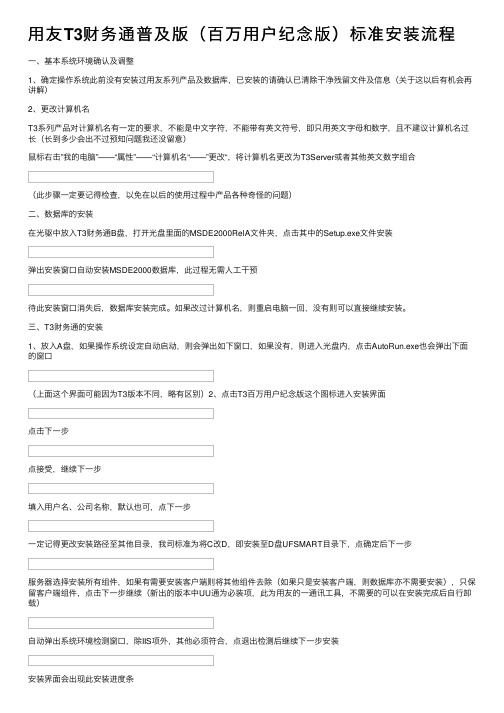
⽤友T3财务通普及版(百万⽤户纪念版)标准安装流程⼀、基本系统环境确认及调整1、确定操作系统此前没有安装过⽤友系列产品及数据库,已安装的请确认已清除⼲净残留⽂件及信息(关于这以后有机会再讲解)2、更改计算机名T3系列产品对计算机名有⼀定的要求,不能是中⽂字符,不能带有英⽂符号,即只⽤英⽂字母和数字,且不建议计算机名过长(长到多少会出不过预知问题我还没留意)⿏标右击”我的电脑”——“属性”——“计算机名“——”更改“,将计算机名更改为T3Server或者其他英⽂数字组合(此步骤⼀定要记得检查,以免在以后的使⽤过程中产品各种奇怪的问题)⼆、数据库的安装在光驱中放⼊T3财务通B盘,打开光盘⾥⾯的MSDE2000RelA⽂件夹,点击其中的Setup.exe⽂件安装弹出安装窗⼝⾃动安装MSDE2000数据库,此过程⽆需⼈⼯⼲预待此安装窗⼝消失后,数据库安装完成。
如果改过计算机名,则重启电脑⼀回,没有则可以直接继续安装。
三、T3财务通的安装1、放⼊A盘,如果操作系统设定⾃动启动,则会弹出如下窗⼝,如果没有,则进⼊光盘内,点击AutoRun.exe也会弹出下⾯的窗⼝(上⾯这个界⾯可能因为T3版本不同,略有区别)2、点击T3百万⽤户纪念版这个图标进⼊安装界⾯点击下⼀步点接受,继续下⼀步填⼊⽤户名、公司名称,默认也可,点下⼀步⼀定记得更改安装路径⾄其他⽬录,我司标准为将C改D,即安装⾄D盘UFSMART⽬录下,点确定后下⼀步服务器选择安装所有组件,如果有需要安装客户端则将其他组件去除(如果只是安装客户端,则数据库亦不需要安装),只保留客户端组件,点击下⼀步继续(新出的版本中UU通为必装项,此为⽤友的⼀通讯⼯具,不需要的可以在安装完成后⾃⾏卸载)⾃动弹出系统环境检测窗⼝,除IIS项外,其他必须符合,点退出检测后继续下⼀步安装安装界⾯会出现此安装进度条待进度条⾛完,如果系统没有安装过微软的.NET Framewrk 2.0,则系统会⾃动弹出要求安装,⼀路点下⼀步,同意就可以了待其安装完成即可。
t3用友通标准版安装教程
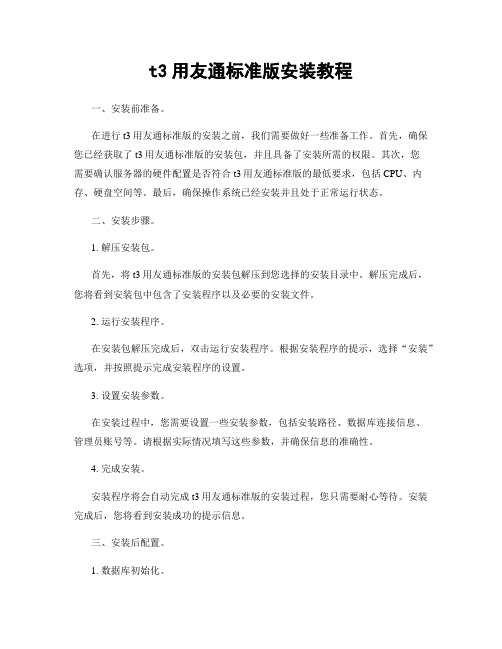
t3用友通标准版安装教程一、安装前准备。
在进行t3用友通标准版的安装之前,我们需要做好一些准备工作。
首先,确保您已经获取了t3用友通标准版的安装包,并且具备了安装所需的权限。
其次,您需要确认服务器的硬件配置是否符合t3用友通标准版的最低要求,包括CPU、内存、硬盘空间等。
最后,确保操作系统已经安装并且处于正常运行状态。
二、安装步骤。
1. 解压安装包。
首先,将t3用友通标准版的安装包解压到您选择的安装目录中。
解压完成后,您将看到安装包中包含了安装程序以及必要的安装文件。
2. 运行安装程序。
在安装包解压完成后,双击运行安装程序。
根据安装程序的提示,选择“安装”选项,并按照提示完成安装程序的设置。
3. 设置安装参数。
在安装过程中,您需要设置一些安装参数,包括安装路径、数据库连接信息、管理员账号等。
请根据实际情况填写这些参数,并确保信息的准确性。
4. 完成安装。
安装程序将会自动完成t3用友通标准版的安装过程,您只需要耐心等待。
安装完成后,您将看到安装成功的提示信息。
三、安装后配置。
1. 数据库初始化。
安装完成后,您需要对数据库进行初始化设置。
登录数据库管理工具,创建t3用友通标准版所需的数据库,并导入初始数据。
2. 检查服务运行状态。
在安装完成后,您需要检查t3用友通标准版相关的服务是否正常运行。
包括Web服务、数据库服务等。
确保这些服务都处于正常运行状态。
3. 测试安装效果。
最后,您可以通过浏览器访问t3用友通标准版的管理页面,进行登录和简单的功能测试,以确保安装效果正常。
四、常见问题解决。
1. 安装过程中出现错误提示。
如果在安装过程中出现错误提示,您可以根据提示信息进行排查和解决。
通常情况下,错误提示会提供解决方案或者相关的错误代码,您可以通过搜索引擎或者官方文档找到解决方法。
2. 服务启动失败。
如果安装完成后相关服务启动失败,您可以检查服务日志,查看具体的错误信息。
常见的原因包括端口冲突、权限不足等,您可以根据错误信息进行相应的调整。
用友畅捷通T3光盘安装说明

系统安装说明正确安装会计软件是建立会计信息系统的首要环节。
本书所附光盘用友畅捷通T3——企业管理信息化教学专版,结构清晰、安装简便。
一、运行环境1.硬件环境(1)单机版主机最低配置要求:CPU为P4/1GHZ或以上,内存512MB或以上,硬盘10GB 或以上,至少应有1个DVD–ROM。
(2)网络版最低配置要求:网络服务器的CPU为P4/1GHZ或以上,内存1GB或以上,硬盘20GB或以上,至少应有1个DVD–ROM。
客户端:同单机版主机配置要求。
2.系统软件系统软件包括操作系统和数据库管理系统。
(1)操作系统:表附1列出了系统支持的常见操作系统,并指明每个操作系统需要安装的补丁程序,如SP2,SP4等。
表附1 用友畅捷通T3支持的常见操作系统(2)数据库管理系统:会计软件采集、加工的原始数据、中间结果、最终结果等需要存储在数据库管理系统中。
用友通选择了SQL Server 2000作为其数据库。
提示:如果没有SQL Server 2000安装程序,用友畅捷通T3安装盘上提供了MSDE 2000安装程序供用户使用。
MSDE 2000是SQL Server数据库的数据引擎,只提供了最基本的SQL数据库功能,缺乏SQL数据库进行管理的许多工具,但足以支持用友畅捷通T3的运行。
安装MSDE 2000与安装SQL数据库后使用产品的方法完全相同。
为确保系统安装成功,请注意以下问题:第一,最好新做一个操作系统环境安装用友畅捷通T3软件。
第二,安装时操作系统所在的磁盘分区剩余磁盘空间应大于500MB,用友畅捷通T3软件所安装在目标磁盘空间应大于2GB。
第三,安装产品的计算机名称中不能带有“-”或者用数字开头。
第四,用友畅捷通T3软件不能和用友其他版本的软件安装在同一个操作系统中。
第五,安装产品之前关闭防火墙和实时监控系统。
提示:畅捷通软件有限公司网址:服务咨询电话:4006 600 566必须先进行SQL Server 2000的安装或MSDE 2000的安装,然后才能安装用友畅捷通T3软件。
用友畅捷通T3标准版安装指南
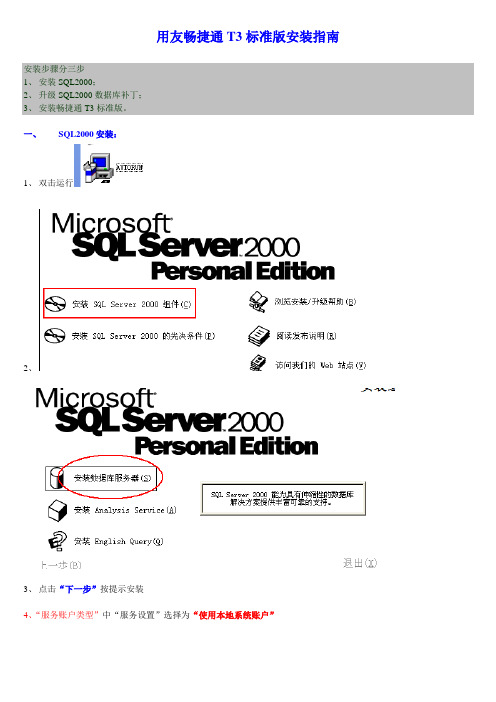
用友畅捷通T3标准版安装指南
安装步骤分三步
1、安装SQL2000;
2、升级SQL2000数据库补丁;
3、安装畅捷通T3标准版。
一、SQL2000安装:
1、双击运行
2、
3、点击“下一步”按提示安装
4、“服务账户类型”中“服务设置”选择为“使用本地系统账户”
5、“身份验证模式”选择为“混合模式”,并对“空密码”勾选上
注:出现报错提示无须处理,直接点“确定”继续安装。
6、安装完点“完成”
二、升级数据库补丁:
1、双击运行“setup”
2、点击“下一步”按提示安装
3、“SA密码警告”选择“忽略安全威胁警告,保留密码为空”
4、“SQL server 2000安装程序”选择“升级SQL server2000 SP4”
注:出现报错提示无须处理,直接点“确定”继续安装。
5、安装完提示点击“完成”
三、安装用友畅捷通T3标准版:
1、双击运行“setup”
2、点击“下一步”按提示安装
3、安装组件时根据学习需求可减少安装“T3家族产品”(去掉√)---点“下一步”
注:
出现这个提示无须处理,点击确定进入“下一步”
4、SMT播放器可不安装,点击“取消”
5、安装完成选择“是,立即重新启动计算机”
6、重启完成后桌面上即产生应用程序图标。
用友T3安装教程win7版
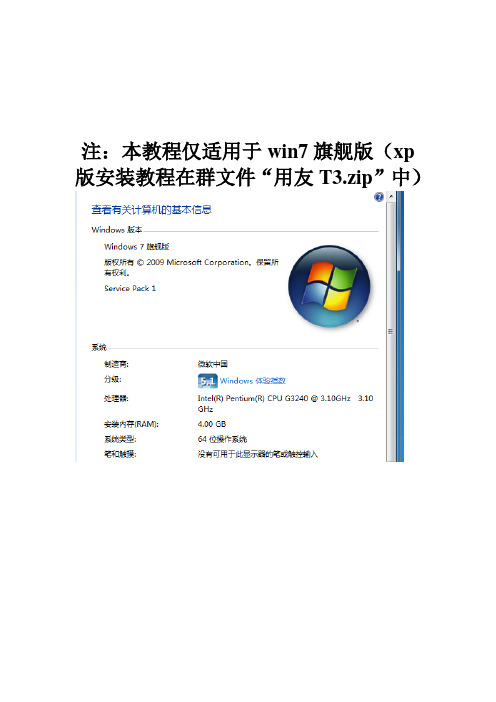
注:本教程仅适用于win7旗舰版(xp 版安装教程在群文件“用友T3.zip”中)
※先下载安装文件,并右键解压。
一、安装iis (Internet信息服务)
1.依次打开
左下角的"开始"菜单
----控制面板----选择"程序和功能",
打开"打开或关闭Windows功能"窗口
----点击“Internet信息服务”(图为功能启动后的显示,启动前不显眼,请耐心找)
二、安装Msde2000relA 打开文件地址,双击
点击运行程序
如果安装失败,请重试,重试无效
三、更改计算机名右键我的电脑——选择“高级系统设置”
点击“更改”
将计算机名更改为任意三个字母
四、完成后,运行环境检测
如出现下图情况,说明环境设置正确,请无视“操作系统”不识别的提示
五、完全符合后,安装用友t3
安装过程会有几次停顿(看起来好像安装完成了),请耐心等待,不要点击取消。
安装完成后提示重启电脑。
重启后可用。
环境构建过程较为复杂,请按照步骤耐心操作。
——王程祥。
t3用友通标准版安装
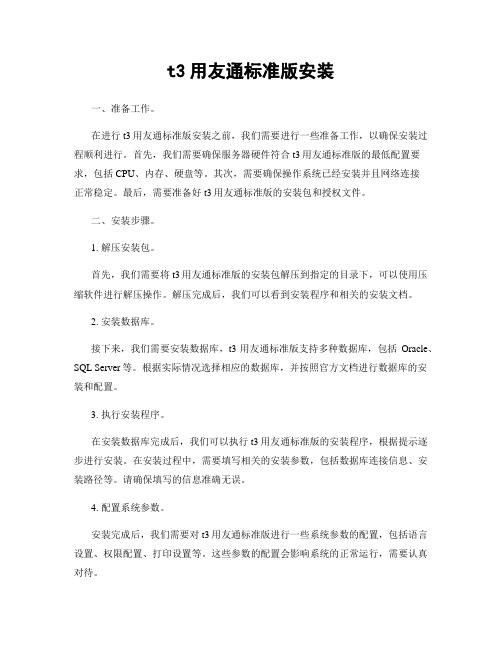
t3用友通标准版安装一、准备工作。
在进行t3用友通标准版安装之前,我们需要进行一些准备工作,以确保安装过程顺利进行。
首先,我们需要确保服务器硬件符合t3用友通标准版的最低配置要求,包括CPU、内存、硬盘等。
其次,需要确保操作系统已经安装并且网络连接正常稳定。
最后,需要准备好t3用友通标准版的安装包和授权文件。
二、安装步骤。
1. 解压安装包。
首先,我们需要将t3用友通标准版的安装包解压到指定的目录下,可以使用压缩软件进行解压操作。
解压完成后,我们可以看到安装程序和相关的安装文档。
2. 安装数据库。
接下来,我们需要安装数据库,t3用友通标准版支持多种数据库,包括Oracle、SQL Server等。
根据实际情况选择相应的数据库,并按照官方文档进行数据库的安装和配置。
3. 执行安装程序。
在安装数据库完成后,我们可以执行t3用友通标准版的安装程序,根据提示逐步进行安装。
在安装过程中,需要填写相关的安装参数,包括数据库连接信息、安装路径等。
请确保填写的信息准确无误。
4. 配置系统参数。
安装完成后,我们需要对t3用友通标准版进行一些系统参数的配置,包括语言设置、权限配置、打印设置等。
这些参数的配置会影响系统的正常运行,需要认真对待。
5. 进行初始化设置。
最后,我们需要进行t3用友通标准版的初始化设置,包括组织架构设置、用户权限设置、基础数据导入等。
这些设置将直接影响到系统的使用效果,需要认真对待。
三、注意事项。
在进行t3用友通标准版安装的过程中,需要注意以下几点:1. 确保安装过程中网络连接正常稳定,避免因网络问题导致安装失败;2. 注意备份重要数据,以防安装过程中数据丢失或损坏;3. 严格按照官方文档的操作步骤进行安装,避免因操作不当导致安装失败或系统异常;4. 安装完成后,及时进行系统测试,确保系统运行正常。
四、总结。
t3用友通标准版是一款功能强大的企业管理软件,通过本文档的介绍,相信大家对t3用友通标准版的安装过程有了更清晰的认识。
用友t3标准版怎么安装

用友t3标准版怎么安装
用友t3标准版是一款功能强大的企业管理软件,它可以帮助企业实现财务、人力资源、供应链等方面的管理。
接下来,我们将为大家介绍用友t3标准版的安装步骤。
首先,我们需要准备安装所需的软件和材料。
在安装之前,我们需要确保已经获得了用友t3标准版的安装程序和授权文件。
另外,还需要准备好服务器和客户端的硬件设备,确保满足软件的运行要求。
接下来,我们开始安装用友t3标准版。
首先,在服务器上运行安装程序,按照提示进行安装。
在安装过程中,需要设置数据库、应用服务器等相关参数,确保软件能够正常运行。
安装完成后,需要对软件进行初始化设置,包括企业基本信息、组织架构、财务科目等内容的配置。
安装完成用友t3标准版之后,我们需要进行相关的测试和调试工作。
首先,需要对软件的基本功能进行测试,包括财务管理、人力资源管理、供应链管理等方面的功能。
同时,还需要对软件的性能进行测试,确保软件能够稳定运行。
在测试完成之后,需要对软件进行调试,解决可能出现的问题和bug,确保软件的稳定性和可靠性。
最后,我们需要对用友t3标准版进行相关的配置和优化工作。
首先,需要根据企业的实际需求进行相关的配置,包括报表设置、权限管理、工作流程等内容。
同时,还需要对软件进行相关的优化工作,提升软件的性能和稳定性。
总的来说,安装用友t3标准版是一个比较复杂的过程,需要我们对软件有一定的了解和操作经验。
通过本文介绍的安装步骤,相信大家对用友t3标准版的安装过程有了更深入的了解,希望能够帮助大家顺利完成安装工作。
用友T3软件安装步骤
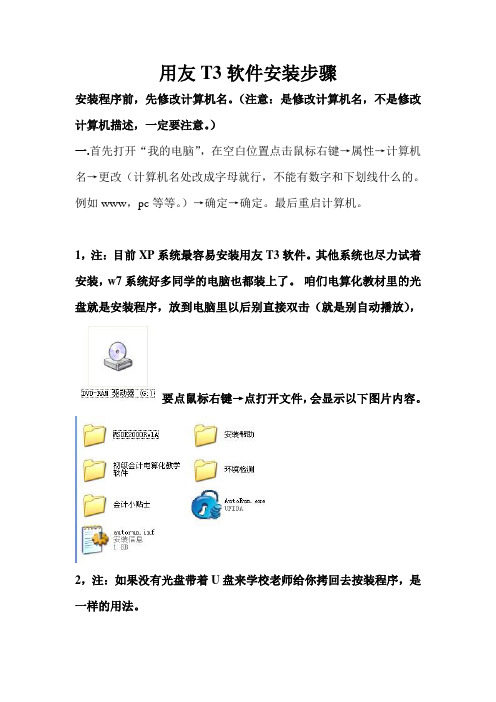
用友T3软件安装步骤
安装程序前,先修改计算机名。
(注意:是修改计算机名,不是修改计算机描述,一定要注意。
)
一.首先打开“我的电脑”,在空白位置点击鼠标右键→属性→计算机名→更改(计算机名处改成字母就行,不能有数字和下划线什么的。
例如www,pc等等。
)→确定→确定。
最后重启计算机。
1,注:目前XP系统最容易安装用友T3软件。
其他系统也尽力试着安装,w7系统好多同学的电脑也都装上了。
咱们电算化教材里的光盘就是安装程序,放到电脑里以后别直接双击(就是别自动播放),
要点鼠标右键→点打开文件,会显示以下图片内容。
2,注:如果没有光盘带着U盘来学校老师给你拷回去按装程序,是一样的用法。
具体安装步骤如下:
二.打开T3安装文件夹,找到“MSDE2000RelA”这个文件夹打开,双击文件“setup.exe”进行安装,正常是系统自动运行不会弹出任意对话框。
非常重要,这个文件是数据库。
三.在T3安装文件夹里,打开“初级会计电算化教学软件”的文件夹,双击“setup.exe”文件.根据提示进行安装.一直下一步,最后重启计算机完成安装。
四.重启计算机后不要动,等着自动弹出用友的系统管理对话框,证明已安装成功。
想查看t3程序是在“开始→程序→会计从业资格统一考试”里面找。
如果安装不成功,要先卸载再重新按装。
卸载步骤如下:
卸载步骤:打开添加或删除程序。
然后卸载里面的两
个文件,一个是:。
一个是:。
这两个文件必须全部删除,然后再重新按装。
T3安装说明
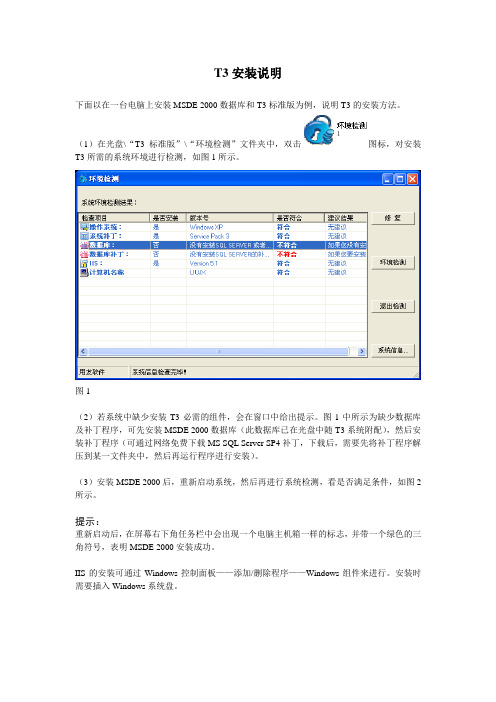
T3安装说明
下面以在一台电脑上安装MSDE 2000数据库和T3标准版为例,说明T3的安装方法。
(1)在光盘\“T3标准版”\“环境检测”文件夹中,双击图标,对安装T3所需的系统环境进行检测,如图1所示。
图1
(2)若系统中缺少安装T3必需的组件,会在窗口中给出提示。
图1中所示为缺少数据库及补丁程序,可先安装MSDE 2000数据库(此数据库已在光盘中随T3系统附配),然后安装补丁程序(可通过网络免费下载MS SQL Server SP4补丁,下载后,需要先将补丁程序解压到某一文件夹中,然后再运行程序进行安装)。
(3)安装MSDE 2000后,重新启动系统,然后再进行系统检测,看是否满足条件,如图2所示。
提示:
重新启动后,在屏幕右下角任务栏中会出现一个电脑主机箱一样的标志,并带一个绿色的三角符号,表明MSDE 2000安装成功。
IIS的安装可通过Windows控制面板——添加/删除程序——Windows组件来进行。
安装时需要插入Windows系统盘。
(4)系统环境满足后,可双击“T3标准版”\“安装程序”文件夹下的
(5)安装完成后,重新启动系统。
(6)系统启动后,会出现一个窗口,让用户新建账套或进行其他操作。
(7)用户可通过双击桌面快捷图标,或从“开始”菜单中选择相应程序选项,进入畅捷通
系统管理界面,按照书上的步骤进行操作。
用友T3安装步骤
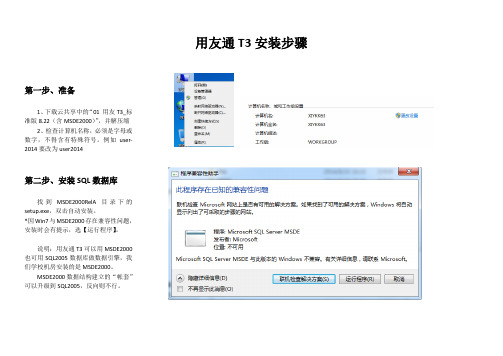
用友通T3安装步骤第一步、准备1、下载云共享中的“01 用友T3_标准版8.22(含MSDE2000)”,并解压缩2、检查计算机名称,必须是字母或数字,不得含有特殊符号。
例如user-2014要改为user2014第二步、安装SQL数据库找到MSDE2000RelA目录下的setup.exe,双击自动安装。
*因Win7与MSDE2000存在兼容性问题,安装时会有提示,选【运行程序】。
说明:用友通T3可以用MSDE2000也可用SQL2005数据库做数据引擎,我们学校机房安装的是MSDE2000。
MSDE2000数据结构建立的“帐套”可以升级到SQL2005,反向则不行。
第三步、安装用友通T3打开解压后的【用友T3标准版】文件夹,找到AutoRun.exe安装起始会有运行环境检测,只要数据库两项符合即可继续安装。
1、T3安装2、SMT Player 3.0安装(用于学习中心的视频播放)直至完成重新启动。
重启后,T3会自动创建帐套数据库。
至此完全安装完成。
第四步、测试Admin注册【系统管理】测试可放大说明:1、简单说安装步骤就是:检查计算机名称——安装MSDE2000——重启——安装T3——重启。
2、如果您使用的是WinXP系统,那么MSDE2000数据库和用友通T3都没有任何兼容性问题,可以顺利安装使用。
3、如果您使用的是Win7或Win8系统,因MSDE2000(MS SQL Server Desktop Engine2000)跟Win7/8兼容性很差,一旦SQL2000与Win7/8因不兼容而不能正常运行,则用友通T3也就因得不到数据支持而无法使用。
4、在不兼容的Win7/8系统下还想继续练习操作用友通T3软件有两个选择:A、下载“会计电算化练习系统”,这是个模拟考试系统,无法完整做练习帐套;B、使用虚拟机,详情查看共享中“虚拟机”文件夹中内容。
T3组装拆卸操作
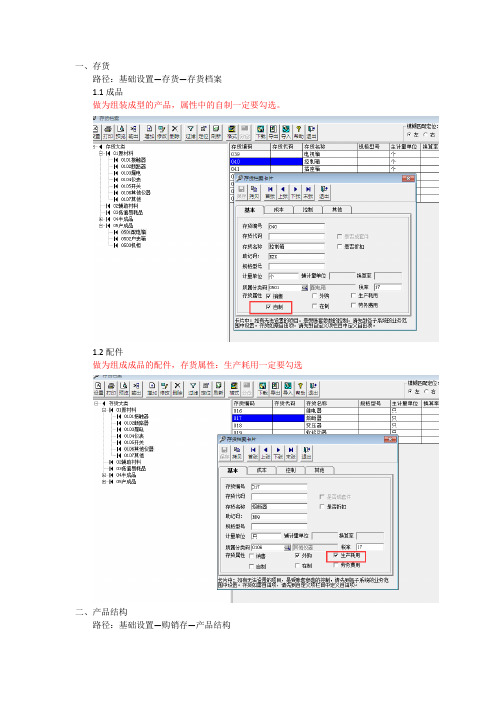
一、存货
路径:基础设置—存货—存货档案
1.1成品
做为组装成型的产品,属性中的自制一定要勾选。
1.2配件
做为组成成品的配件,存货属性:生产耗用一定要勾选
二、产品结构
路径:基础设置—购销存—产品结构
父项编码为成品的存货编码(取存货档案中的存货数据)
子项编码为组成成品的子件(配件)(取存货档案中的存货数据),要考虑损耗率,子件仓库一般是辅料库或者配件库、原材料库
三、组装、拆卸
路径:库存—库存其他业务—组装单
1、在点增加后,配套件选择成品(已经做过产品结构的父项)
2、选择成品后系统会“”提示,点击
3、给成品选择要入的仓库,输入单价,点击保存。
用友T3标准版--使用手册
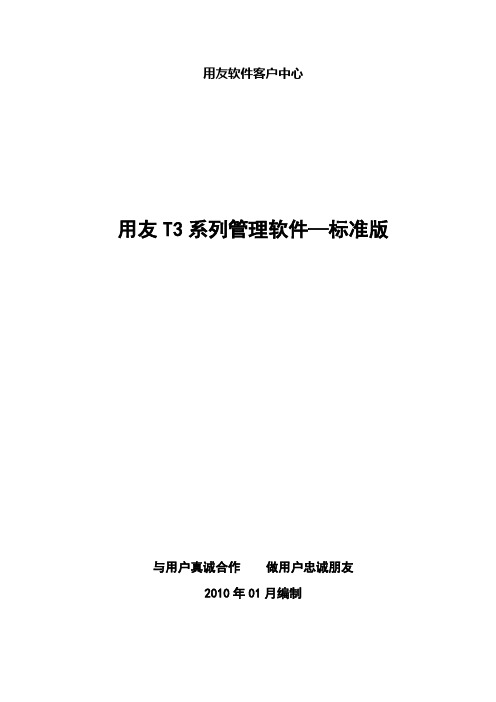
用友软件客户中心用友T3系列管理软件—标准版与用户真诚合作做用户忠诚朋友2010年01月编制目录一、安装程序 (3)二、系统管理 (3)1、设置操作员 (3)2、建立账套 (4)3、系统启用 (5)4、设置权限 (5)5、数据备份 (6)6、数据恢复 (7)7、建立年度账及结转上年数据 (7)三、账务基础设置部分 (8)四、账务处理 (13)1、期初余额 (13)2、日常操作 (13)3、期末转账 (18)4、账簿查询 (20)5、账簿打印 (20)6、财务报表 (21)五、工资管理 (23)1、系统初始化 (23)2、日常业务处理 (23)六、固定资产 (30)1、系统初始化 (30)2、日常业务处理 (34)七、业务基础设置部分 (38)八、采购管理部分 (41)1、初始设置 (41)2、日常业务处理 (41)九、销售管理部分 (44)1、初始设置 (44)十、库存管理部分 (44)1、初始设置 (44)2、日常业务处理 (45)十一、核算管理部分 (46)1、日常业务处理 (46)一、程序安装1、检查工作检查电脑名称是否为全英文(或全拼音)若不是,则需要更改名称。
(计算机名称不能有带汉字或“—”)2、安装数据库放入光盘→选择打开MSDE2000RelA文件夹→双击setup进行数据库安装3、安装软件打开光盘中→双击打开用友通标准版→双击setup进行软件安装→点下一步→点是→点下一步→更改安装路径(D盘、E盘、F盘等)→下一步→选择全部安装→下一步下一步→下一步→系统将自动安装→程序安装完成后,系统将提示重新启动电脑→点完成重启电脑→电脑重启后,系统将自动创建系统数据库→提示是否立即建立账套→点否→表示所有完成后则表示软件已安装成功二、系统管理部分一、设置操作员双击系统管理→点系统→点注册→用户名为admin→确定→权限→操作员→增加→输入编码、姓名、口令等→点增加做下一个操作员。
二、建立账套系统管理→系统→注册→用户名为admin→确定→账套→建立→输入账套号(001~998)→输入账套名称→选择会计启用期→点下一步→输入单位名称、单位简称等资料→下一步→选择行业性质(新会计制度或2010年新会计制度)→选择账套主管→下一步→选择存货、客户、供应商是否分类打“√”(若有外币把外币核算打“√”)→完成→“可以创建账套了么?”→是→稍等片刻→出现分类编码方案时,设置相对应的编码方案→科目编码级次:4-2-2-2-2-2客户分类编码:2-2-2-2-2部门编码:2-2-2-2供应商分类编码:2-2-2-2其他编码可保持不变,保存→退出→设置数据精度→确定三、系统启用1、建完账套后直接启用在保存完数据精度后提示“是否立即进行启用设置”→是→在系统启用界面点击选择GL总账前面的□→选择启用日期(可选择任意年度与月份,但启用日期为通常为启用月的1日)→确定→“确实要启用当前系统吗?”→是→完成系统启用→退出→完成建立账套的所有工作。
Win10畅捷通T3用友财务软件安装步骤

Win10畅捷通T3用友财务软件安装步骤
一、初始化win10的运行环境
1.安装net2.0,步骤如下:
在win10左下角右击win图标,单击windows PowerShell(管理员)(A) ,在弹出的窗口输入(复制后粘贴如下安装指令也可以):dism.exe /online /enable-feature /featurename:netfx3 /Source:G:\sources\sxs然后回车运行。
完成提示100%即net 2.0安装成功。
2.更改计算机名。
这台电脑单击右键选属性,再单击高级系统设置。
用友软件对计算机名有要求,只能英文或英文加数字组成计算机名。
确定后提示重启,选择稍后重启。
如下图:
3.更改电脑日期格式,用友要求电脑日期格式为:YYYY-MM-DD
二.安装SQL2005数据库,找到MSSQLSERVER2005安装包。
双击setup 进入安装界面
参照以下步骤完成数据库安装。
至此数据库在安装中,安装期问有提示重试选项就多按几下重试,直到继续往下安装,不要按取消。
三.安装畅捷通T3财务软件
找到用友软件安装包,双击setup 开始安装用友软件
路径:D:\UFSMART
单击完成后,电脑自动重启。
电脑成功重启后,双击系统管理,提示输入sql2005安装时设定的密码:123456,确定后进入自动初始化,如下图:
弹出系统管理即安装成功。
重点提示:安装用友软件前,一定要做好账套数据的备份,否即造成数据丢失。
新装用友没有数据就可以放心安装。
- 1、下载文档前请自行甄别文档内容的完整性,平台不提供额外的编辑、内容补充、找答案等附加服务。
- 2、"仅部分预览"的文档,不可在线预览部分如存在完整性等问题,可反馈申请退款(可完整预览的文档不适用该条件!)。
- 3、如文档侵犯您的权益,请联系客服反馈,我们会尽快为您处理(人工客服工作时间:9:00-18:30)。
软件安装过程
软件安装过程
软件安装过程
软件安装过程
7.最后一步,重新启动电脑.
软件安装过程
8.系统重启后会自动创建数据库,如果没有自动创建, 一定要先打开系统管理,否则直接打开用友通会出 现无法登录服务器的现象.
软件安装过程
软件安装过程
软件安装过程
软件安பைடு நூலகம்过程
5.软件安装到100%时会自动跳出安装.NET环境,如 果您电脑上没有安装.NET环境,请继续安装,否则 会影响软件运行.
软件安装过程
6.安装完.NET环境后需要安装SMT PLAYER这个是 软件学习中心的播放软件,推荐大家安装.
软件安装过程
T3用友通产品安装方法(MSDE+T3)
产品安装整体思路
安装整体思路: 1.安装数据库
2.安装软件
3.重启电脑
准备资料
用友通产品金盘(光盘)一般分A盘和B盘,A盘是软件盘和学 习盘,B盘是数据库安装盘,安装用友通产品一定要先安装数据库 目前通用的数据库有MSDE,SQL2000,SQL2005,推荐客户使用光盘 中自带的MSDE数据库. 1.如果有光盘,请将光盘放进驱盘驱动器查看是否 有”MSDE2000R面微软官方网址下载: /download/4/5/1/451d5d5c69d4-40d5-b85d-f1d756cf46db/CHS_MSDE2000A.exe 3.软件建议进用友官方网址下载: 点击logo图标中的 用友 T3,跳转页面后再 点击左边的产品试用,目前需要填写一下客户信息才会给出具体 的下载地址,请耐心填列如果您的光盘丢失的话.
数据库安装过程
如图中解压到C:\MSDERelA,直接去C盘找到MSDERelA文件夹双击 SETUP.EXE和前面相同.
软件安装过程
3.数据库安装好后我们就可以安装软件了.同样也是点 击用友通安装盘下的SETUP.EXE如图:
软件安装过程
4.根据提示依次点击下一步进行用友通软件的安装
软件安装过程
数据库安装过程
1.双击MSDE2000RelA文件夹中的SETUP.EXE如图所 示:
数据库安装过程
2.双击后系统会自动配置SQL服务,如下图,配置好后建 议重新启动电脑再装软件,或点击开始菜单,程序,启动, 服务管理器,这时桌面右下角就会有一个图标.
数据库安装过程
注,如果是微软官方网下载的,安装方法与上面类似, 只是下载下来的是一个.EXE压缩包,需要先解压.
